最近,小學書本封面照片很火,就是下面這種:



其實這種效果不難,無非兩張圖片疊加而已,大家的難點在於沒有封面素材,有封面素材,大家用手機APP就能做出來。
圖片大家用自己的,至於封面素材我給大家弄好了,在文章最後面,大家直接保存到手機用就可以。
封面素材是透明背景,且沒有浮水印,字型也是開源字型,大家直接用就行。
需要用到的手機修圖APP: 醒圖
我看了一下,美圖秀秀也可以操作,只是美圖秀秀沒醒圖那麽好用。
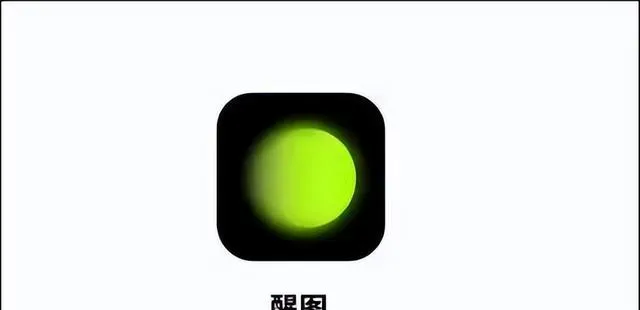
第一步: 裁切照片
書本基本都是豎版的,所以第一步大家要把照片裁剪為豎版。至於裁剪比例:大家可以選擇3:4或者9:16,只要是豎版的都可以。
至於裁剪照片很簡單,現在很多手機相簿都可以裁剪照片。
當然橫版照片也可以做,只是做出來沒那麽好看。
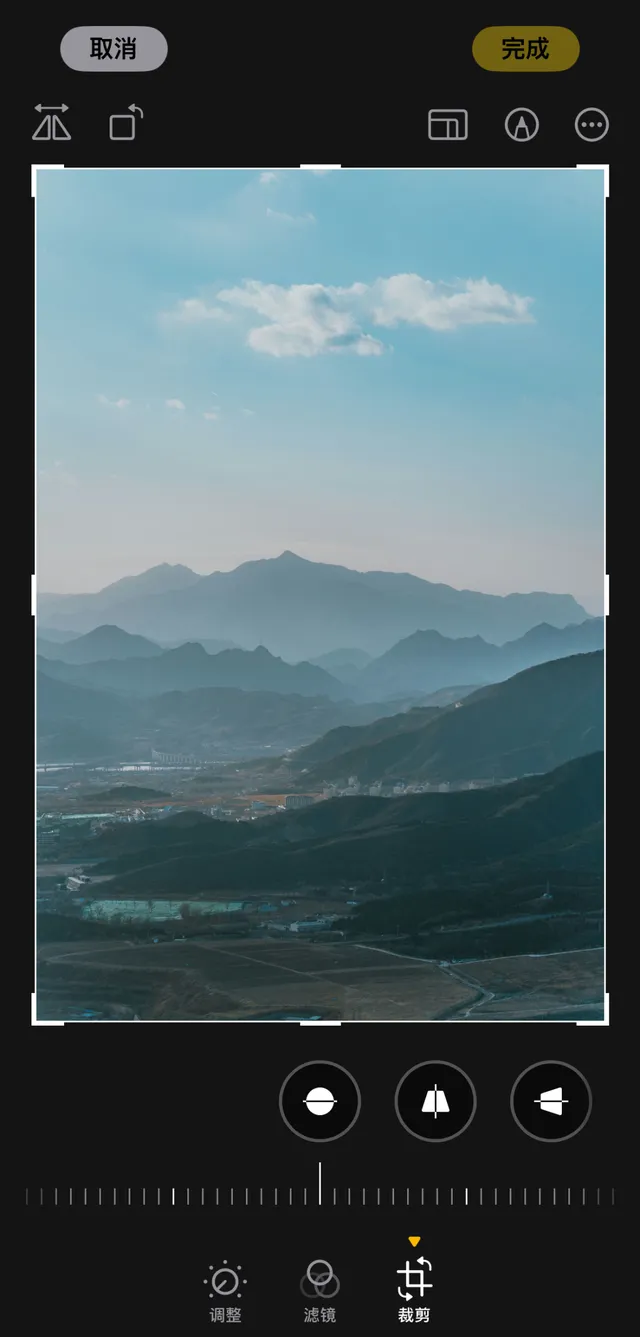
第二步: 開啟醒圖,匯入照片,點選「匯入」那裏就可以直接匯入照片了。
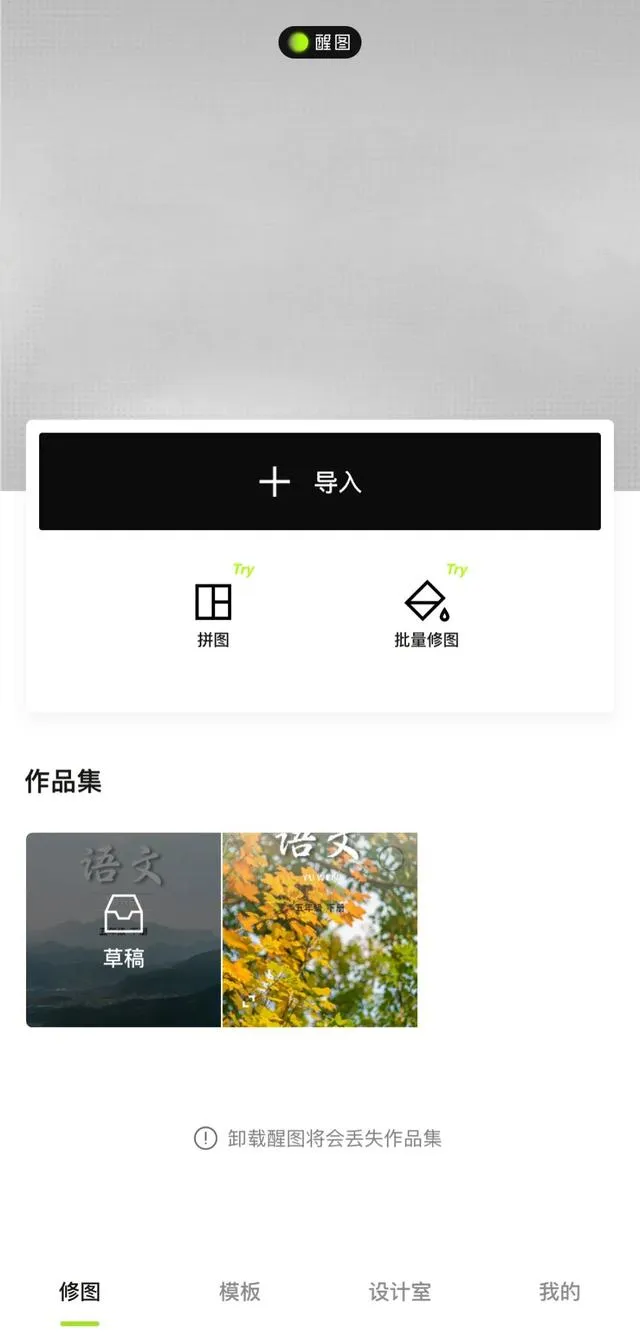
第三步: 匯入照片後,點選 「貼紙」 ,把需要的封面匯入進來,就是我用紅色框框起來哪裏。( 註* 有人會問封面素材哪裏找?我給大家弄好了,文末直接保存到手機就行 )
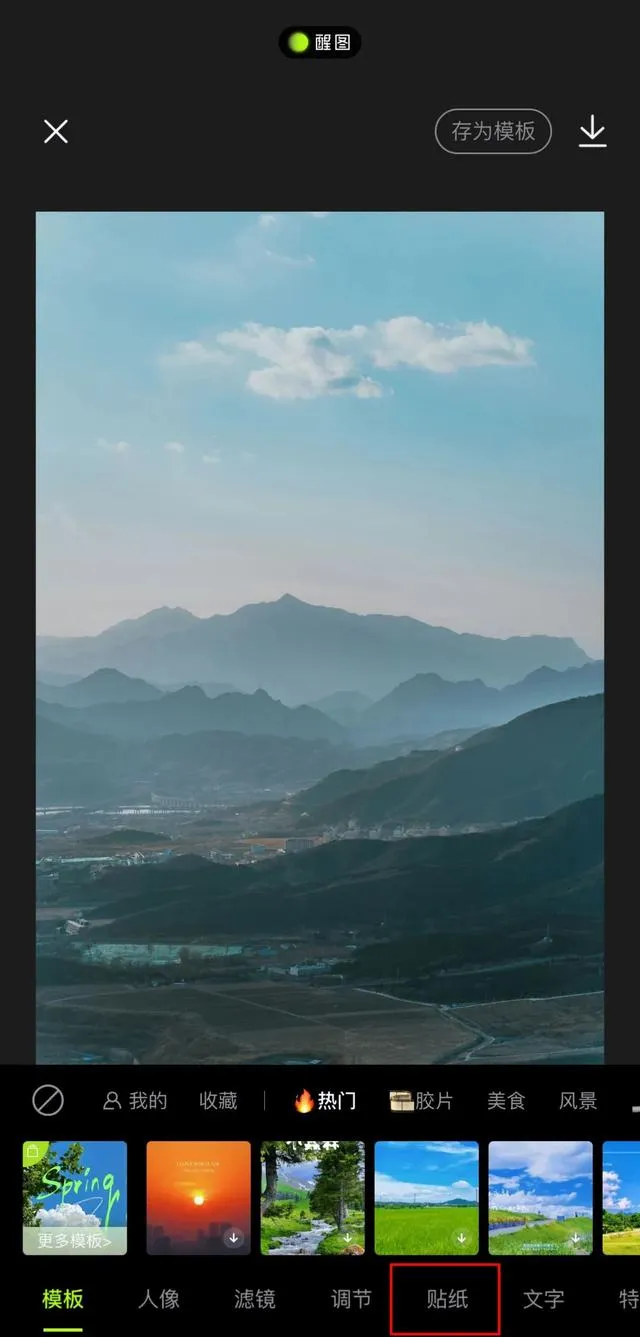
進入貼紙頁面後,選擇第一個「 匯入圖片 」,把手機相簿裏的封面素材匯入進來:

封面素材匯入進來後,不需要做任何調整,只需要點選右下角 「√」 就行:
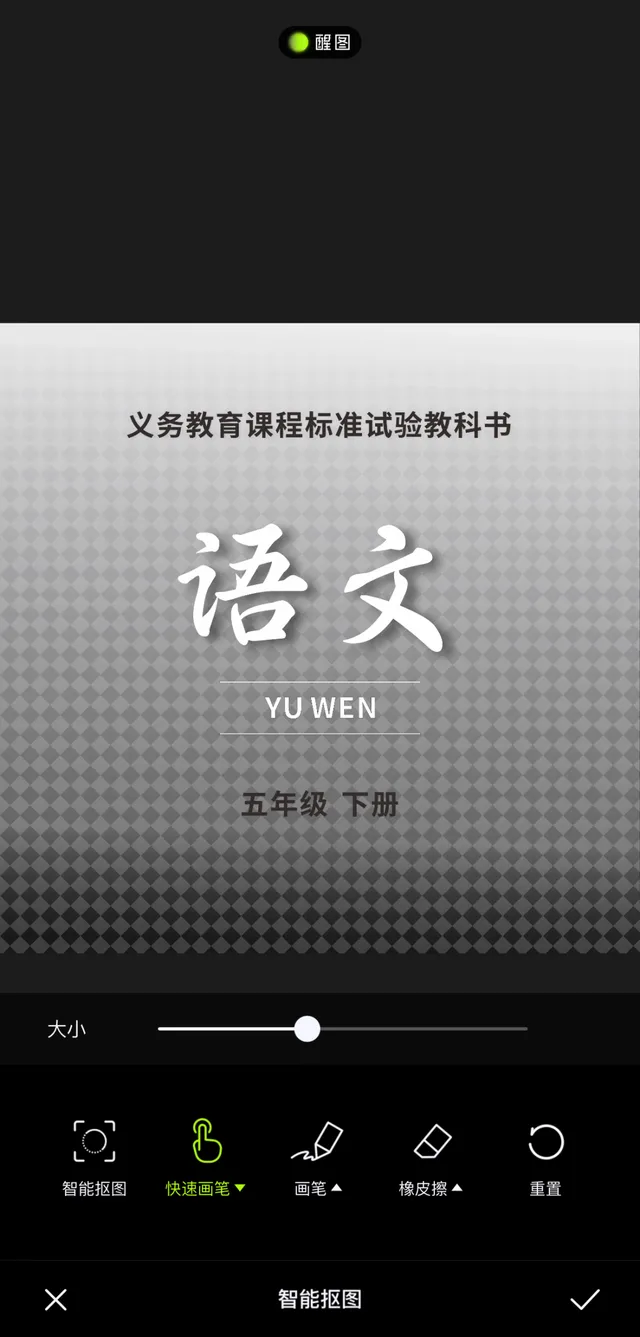
緊接著封面素材就被匯入到照片上了,這個時候大家手指放在素材上向兩邊拉升,就能把封面素材放大以及調整位置了,大家把封面素材調整到適當大小就行:
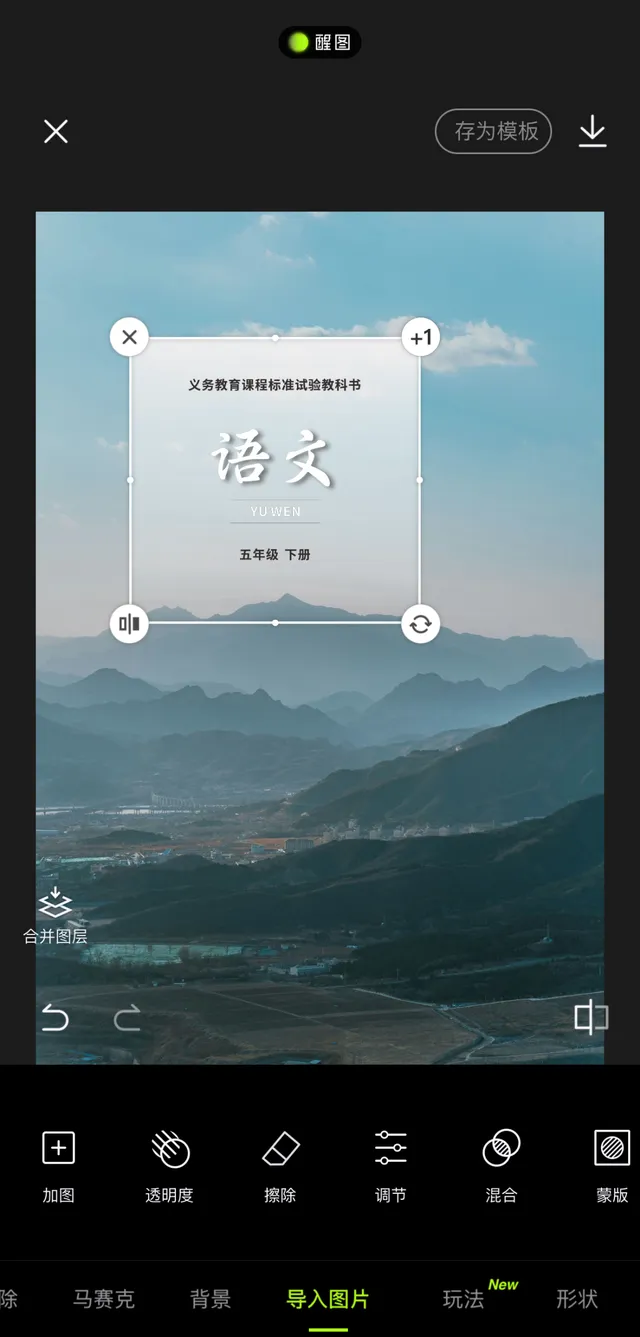
調整好大小後,點選右上角一個向下箭頭圖示,保存照片就行,在手機相簿裏就可以看到照片了:
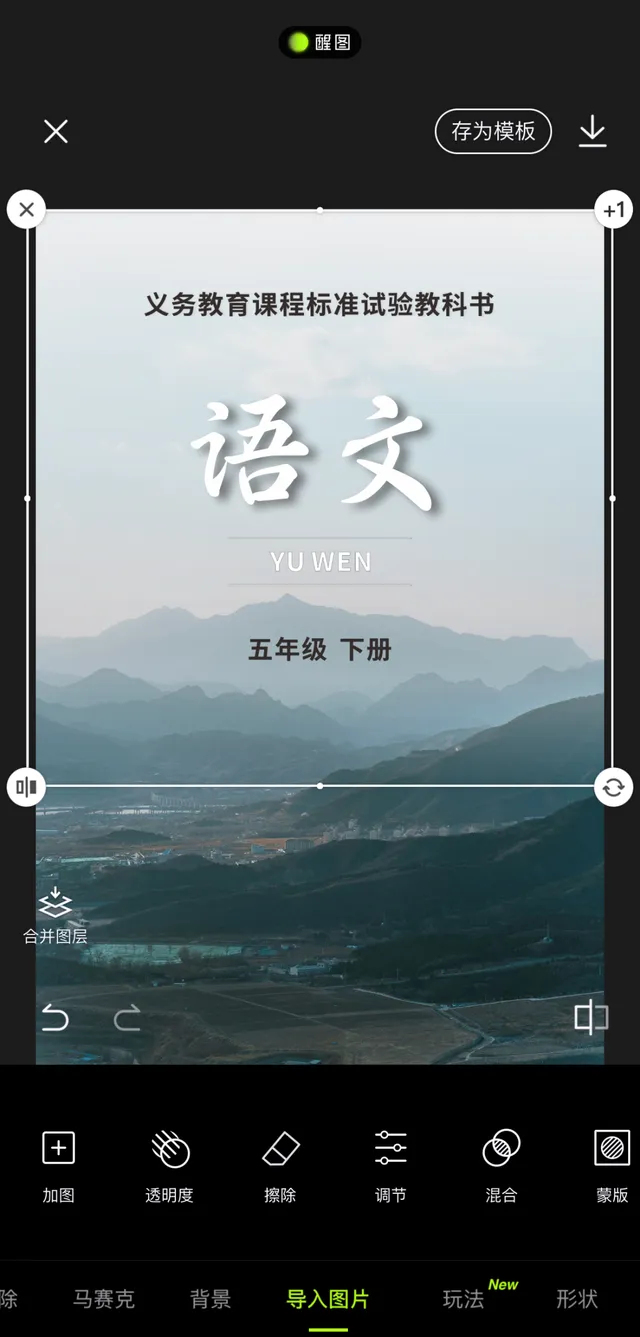
最終效果:

同理還可以做出很多:


下面全是封面素材,大家直接保存到手機就可以用:
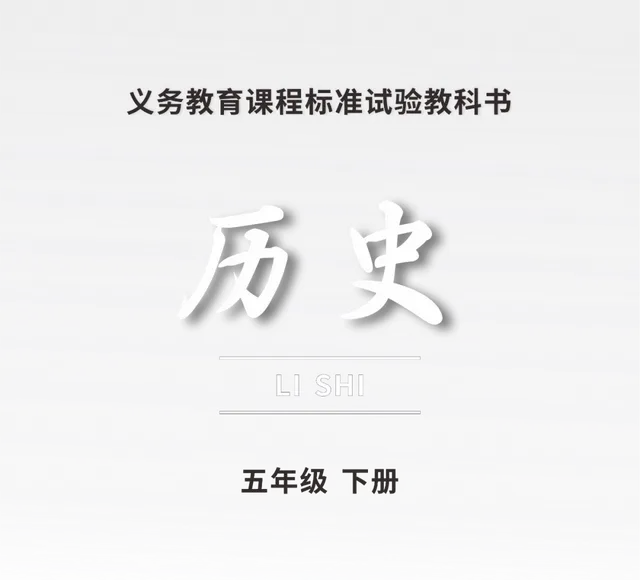
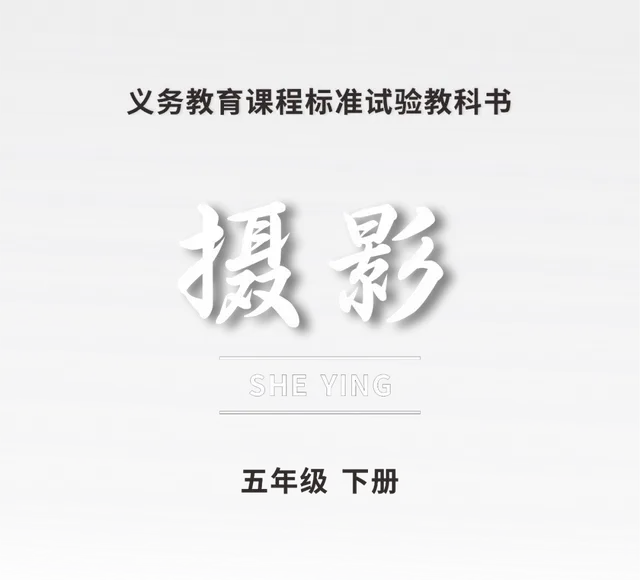
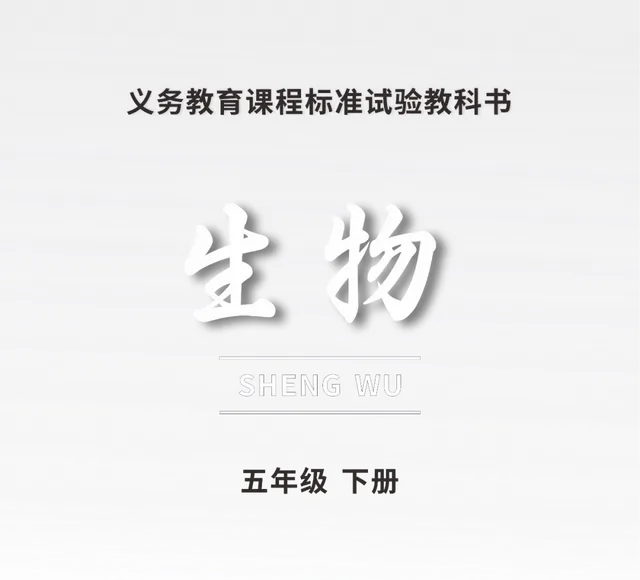
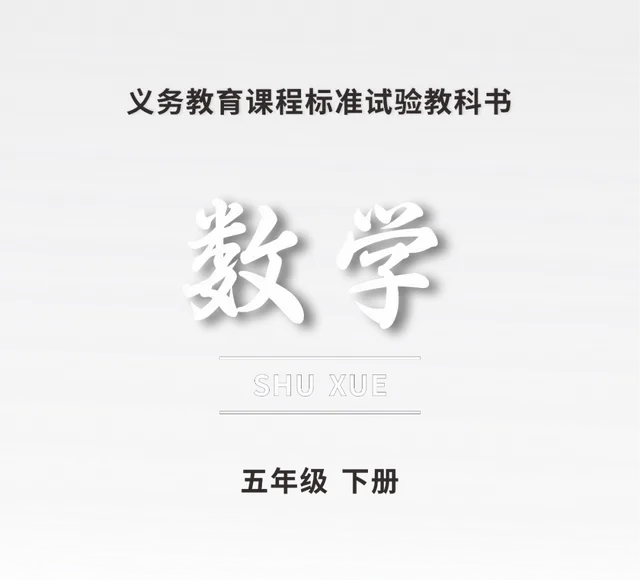
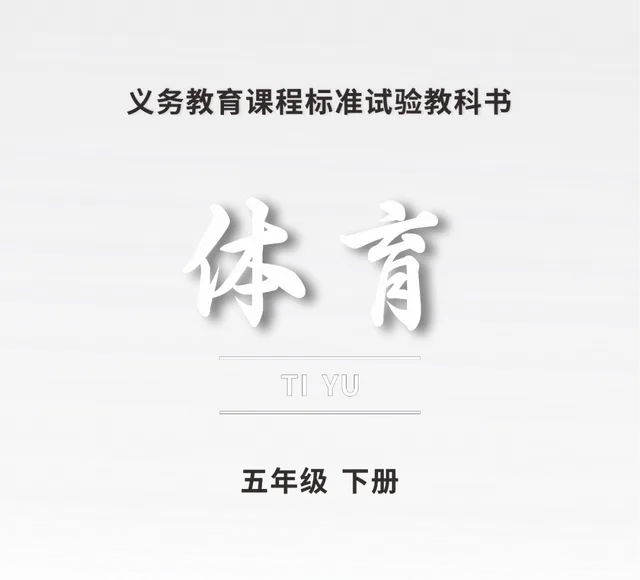
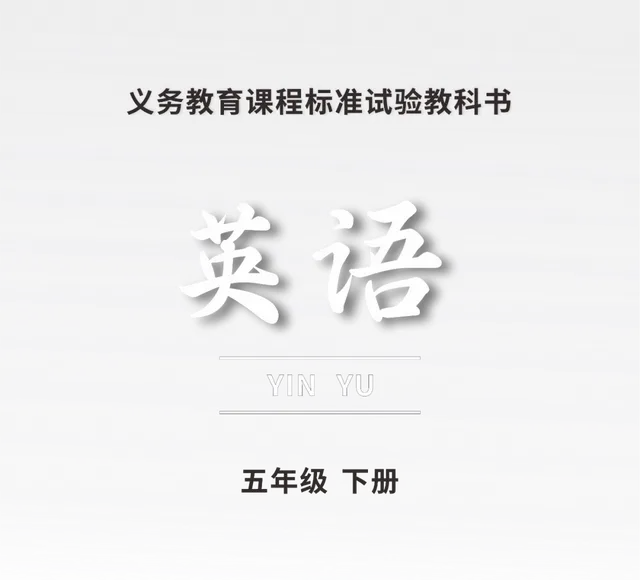
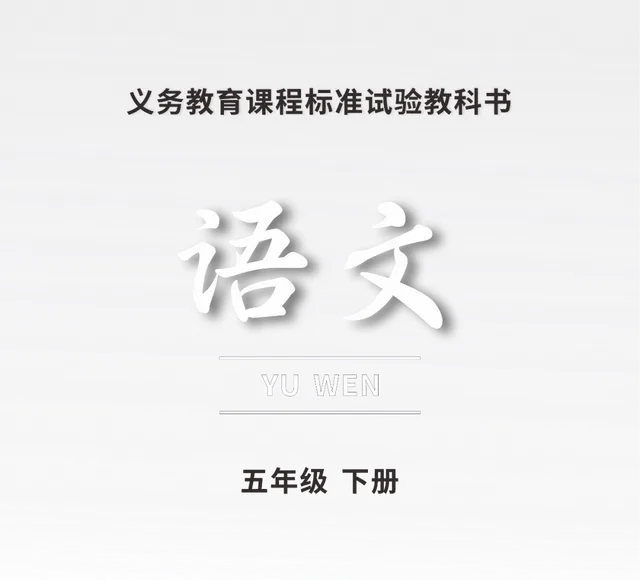
其實就是兩張照片疊加,只是需要封面素材為透明背景,也就是PNG格式。如果大家會PS、CDR這類設計軟體完全可以自己做。
不會就只能保持別人的封面素材,然後拿去疊加自己的圖片。
至於Snapseed這類常用的手機修圖軟體為什麽不可以做,因為這類手機修圖軟體的照片疊加是透過雙重曝光功能來疊加的,這種疊加方式會損失素材。
而美圖秀秀、醒圖這類修圖軟體可以添加「 貼圖或者貼紙 」,你直接匯入進來素材是完整的。











